圖文:麥兜小米
隨著Mac OSX Mountaion Lion的到來,不少人應該都已經購買或是在網路上下載了OSX的程式。直接在OSX裏,安裝升級,但是如果有一天當我們的電腦完全掛掉時,或是換了一個新的硬碟,那要怎麼升級安裝系統呀。在以前,Apple都還會隨機附贈光碟,或是隨身碟,而現在只有提供一個還原磁區。把他製作成安裝的隨身碟是最方便的。以後就算要重灌,也不需要再重新下載程式。
STEP1:先到App Store下載你OSX Mountain Lion。
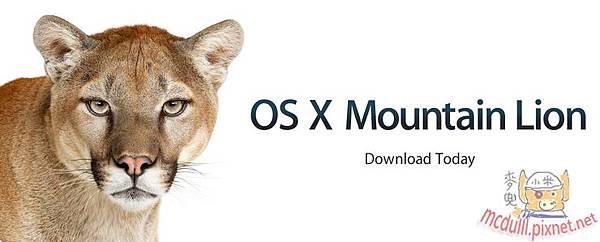
STEP2:不管你是從App Store下載,或是從網路上下載下來的,基本上是一樣的,在下載的檔案上,點選滑鼠右鍵,選擇「顯示套件內容」。
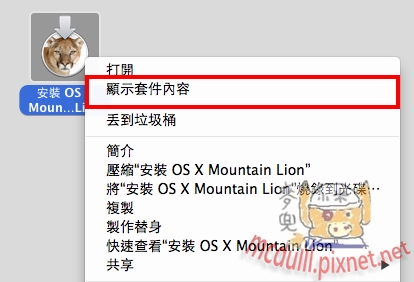
STEP3:進入套件內容以後,「Contents」->「SharedSupport」->「InstallESD.dmg」,執行他。
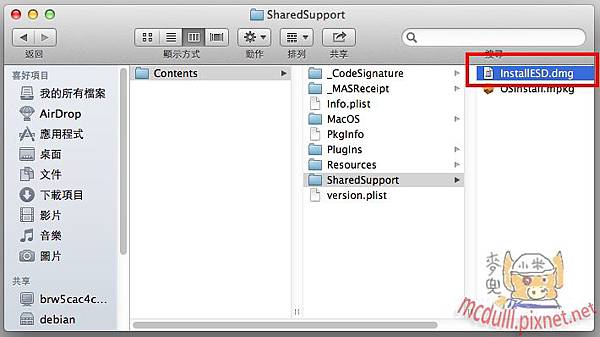
STEP4:插上你的隨身碟(至少要8GB),然後再到「應用程式」->「工具程式」,執行「磁碟工具程式」。點選隨身碟,再點選回復。
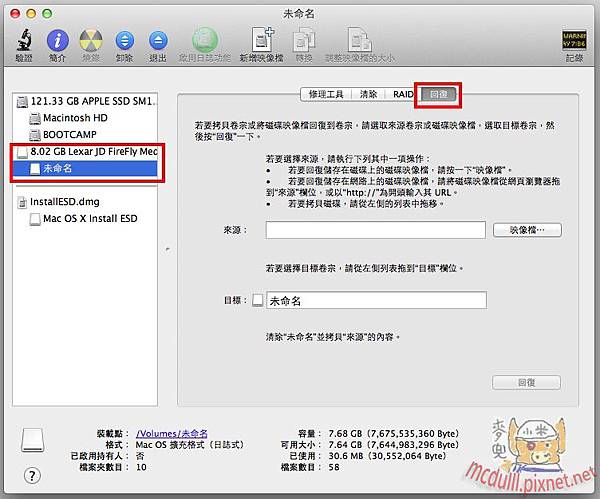
STEP5:這時候你可以發現左邊有隨身碟,還有剛剛我們執行掛載的InstallESD.dmg,使用滑鼠將隨身碟拉放到目標欄空白的地方,再將Mac OSX Install ESD拉放到到來源空白的地方。最後點選回復。
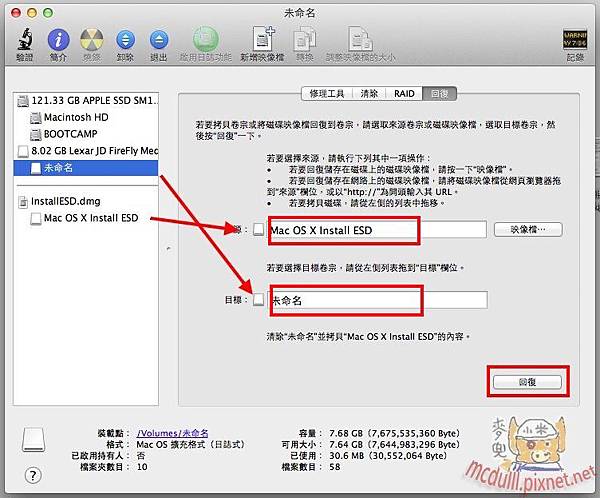
STEP6:確定要清除”未命名”並以InstallESD.dmg”的內容來取代其內容嗎?點選「清除」。
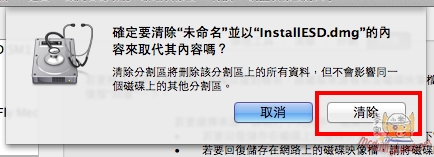
STEP7:輸你密碼來允許此項目。
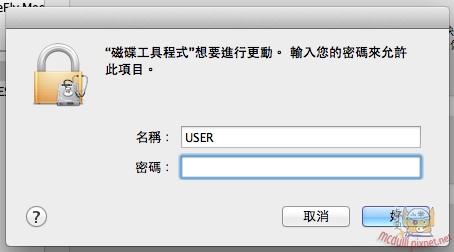
STEP8:輸入完密碼後,就開始製作安裝隨身碟了。依照電腦的效能及USB的讀取速度,每台的時間都不同。

STEP9:最後製作完成後,你會發現你的隨身碟的名字也變了。這表示成功了。
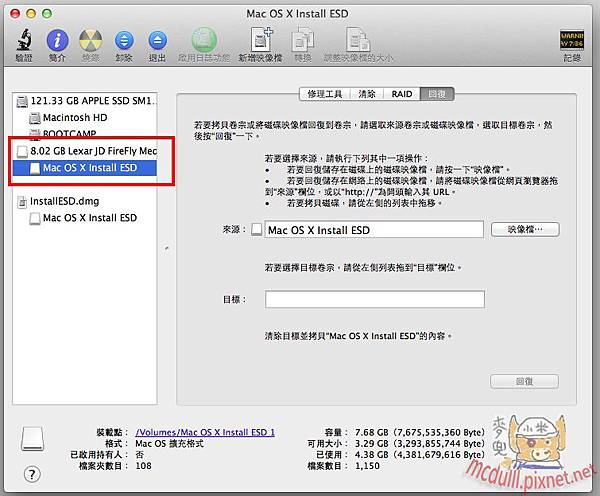
最後來檢查一下隨身碟,檔案果然都進來了!如果下次需要使用隨身碟來安裝,只要在開機的時候,按住「Option」鍵,就可以進入選擇開機磁碟選單,點選隨身碟開機就可以安裝了。
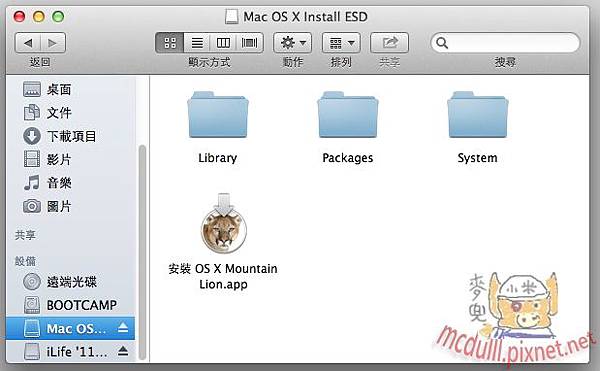
延伸閱讀:
[新消息] 山獅來了,大家小心 Mac OS X Mountain Lion 開賣了
[新消息]Apple TV 通過NCC的審查認證,準備在台灣上市了!
[教學] 如何製作 Mac OSX 安裝隨身碟 Mountain Lion 及 Lion 都適用
如果覺得小米的文章不錯,也請給小米的粉絲團一個支持一個讚!https://www.facebook.com/mcdulllfans
|
|

